Любопитни ли сте в мрежата и искате да надникнете в изходния код на всеки уебсайт в интернет? Ако е така, не сте сами. Един от най-честите въпроси на читателите, които виждаме, е как да преглеждате HTML изходни кодове от ВСЯКАКВА уеб страница на iPhone (или друго iDevice – iPad или iPod Touch.) За щастие имаме решение благодарение на разработчика Роб Флахърти! Тази статия очертава стъпките, необходими за преглед на изходния код (HTML, CSS, JavaScript и т.н.) за всяка уеб страница на вашите iDevices, включително iPad, iPhone или iPod touch. И най-доброто от всичко, не се изисква приложение!
Съдържание
- Подобни публикации
-
Как да преглеждате HTML изходни кодове на iDevices
- 8 лесни стъпки, за да видите изходните HTML кодове
- Крайни резултати за преглед на HTML изходни кодове
-
И, разбира се, има приложение за това!
- Подобни публикации:
- Как да видите изходния HTML код в Safari
Как да преглеждате HTML изходни кодове на iDevices
8 лесни стъпки, за да видите изходните HTML кодове
- Докоснете Safari (iPhone, iPod или iPad), ако все още не е отворен, и посетете тази страница. Този метод работи и за Chrome
- Изберете Бутон за споделяне (известен също като Бутон за действие):
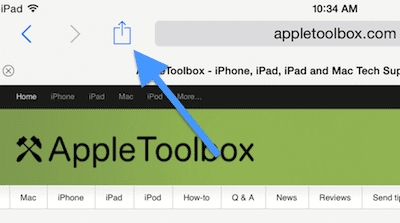
- Докоснете Отметка:
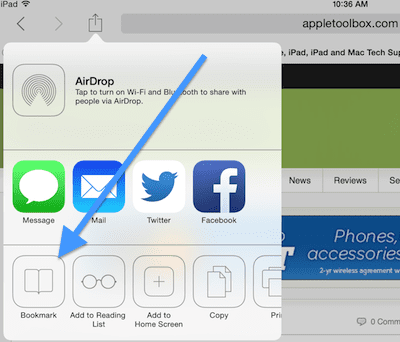
- Избери Поле за име и натиснете иконата X, за да я изчистите и да я наречете „Покажи източник на страницата“ и след това докоснете „Запазване“.
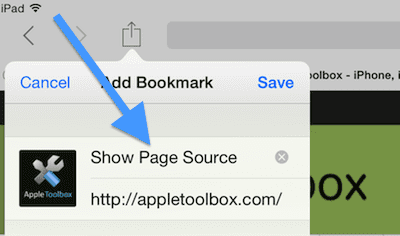
- Сега посетете тази страница и изберете всички и копирайте javascript кода: (код кредит: Роб Флахърти)
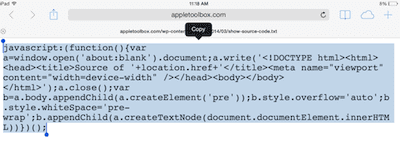
- Уверете се, че кодът, който копирате от сайта на Роб, изглежда по същия начин като този (но копирайте от тази страница НЕ отдолу):
- javascript:(function(){var a=window.open(‘about: blank’).document; a.write(‘
Източник на „+location.href+“ ');a.close();var b=a.body.appendChild (a.createElement('pre'));b.style.overflow='auto';b.style.whiteSpace='pre-wrap'; b.appendChild (a.createTextNode (document.documentElement.innerHTML))})();
- javascript:(function(){var a=window.open(‘about: blank’).document; a.write(‘
- Докоснете Отметки икона и докоснете редактиране:
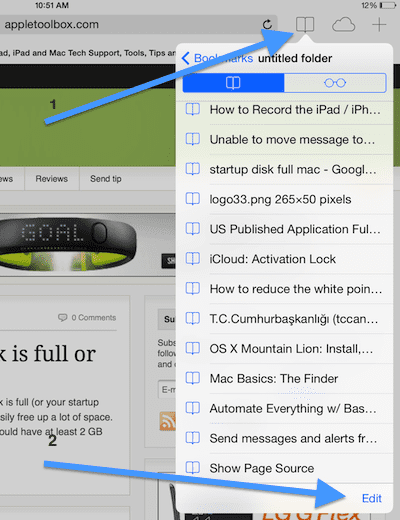
- Изберете отметката „Показване на източника на страницата“, която току-що създадохте в стъпка № 4:
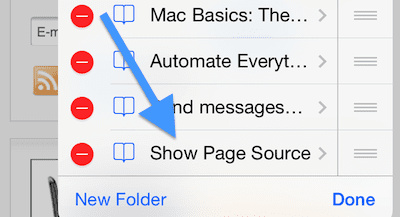
- Докоснете полето за адрес и натиснете иконата X, за да го изчистите, след което поставете javascript кода, който сте копирали в стъпка #5; след това докоснете Готово
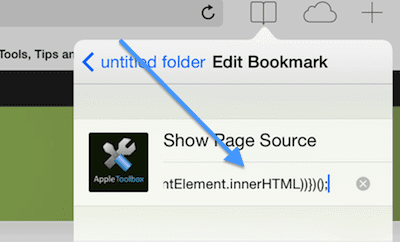
Това е! Сега можете да използвате отидете на всяка уеб страница, като използвате мобилно Safari (и Chrome) на вашето iDevice (iPhone, iPod или iPad), докоснете Отметки след това докоснете показалеца Покажи изходния източник на страницата и се отваря нов прозорец, показващ изходния код на уеб страницата. Страхотно и лесно!
Крайни резултати за преглед на HTML изходни кодове
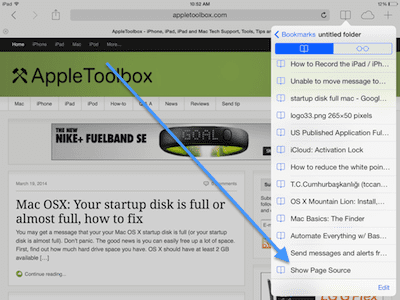
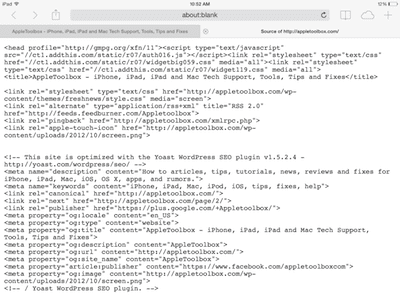
И, разбира се, има приложение за това!
Ако не ви харесва идеята да преминете през куп ръчни стъпки, App Store предлага няколко приложения, които вършат работата вместо вас! Потърсете приложения на трети страни като View Source, Source for Webpage, Source Browser и подобни приложения, които ви позволяват да преглеждате изходния HTML код. С тези приложения получавате достъп до целия HTML изходен код на любимия си сайт, CSS, а в някои приложения и всеки Javascript. Някои от тези приложения дори предлагат разширение за Safari за iOS устройства и включват вградено подчертаване на синтаксиса и функции за търсене! 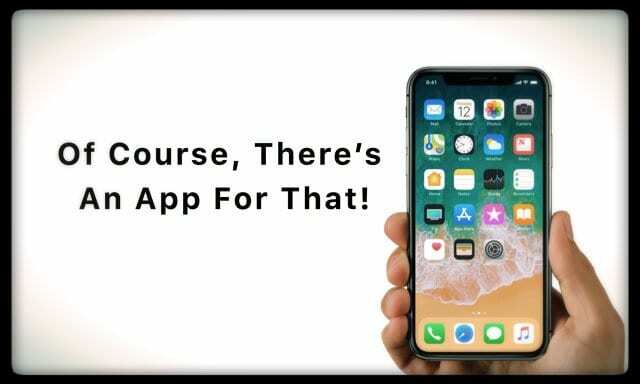
С тези приложения прегледът на изходния код е гладък процес в една стъпка. Просто въведете URL и веднага вижте изходния код зад него. Или използвайте разширението Safari на приложението и сърфирайте в мрежата, както обикновено. След това, когато искате да видите източника за текущата си страница, всичко, което трябва да направите, е да докоснете иконата за действие и да изберете Преглед на източника. Лесно е да копирате текста във вашия картон за използване в други приложения или дори да го изпратите като имейл.

Обсебен от технологиите от началото на A/UX в Apple, Sudz (SK) отговаря за редакционното ръководство на AppleToolBox. Той е базиран в Лос Анджелис, Калифорния.
Sudz е специализирана в покриването на всички неща за macOS, като е прегледал десетки разработки на OS X и macOS през годините.
В предишен живот Sudz е работил, помагайки на компаниите от Fortune 100 с техните стремежи за технологии и бизнес трансформация.